最近使ったドキュメントやフォルダのリストを表示できます。
最近使ったアイテム(Recent)タブにアクセスするには、SOLIDWORKS へようこそ(Welcome to SOLIDWORKS) (標準ツールバー)をクリックして、ようこそ(Welcome)ダイアログ ボックスを開きます。
(標準ツールバー)をクリックして、ようこそ(Welcome)ダイアログ ボックスを開きます。
次を行うことができます:
- ドキュメントまたはフォルダの上にマウス カーソルを置き、
 をクリックして、リスト最上部にドキュメントまたはフォルダを保持します。
をクリックして、リスト最上部にドキュメントまたはフォルダを保持します。
- 削除(Remove)をクリックし、ピン止め解除されたアイテム(Unpinned Items)またはすべてのアイテム(All Items)をクリックします。
- ドキュメントをドラッグし、開いている部品、アセンブリ、図面、空のグラフィックス領域、またはファイル エクスプローラにドロップします。
- ドキュメントの上にマウスを置くと、保存した日付などのドキュメント情報が表示されます。
 をクリックすると、その他のオプションや詳細情報が表示されます。
をクリックすると、その他のオプションや詳細情報が表示されます。
- ドキュメントを右クリックし、開く(Open)、オプションを指定して開く(Open with Options)、ピン止め(Pin)あるいはピン止め解除(Unpin)、フォルダで表示(Show in Folder)、または削除(Remove)をクリックします。
3DEXPERIENCE ユーザー: ドキュメント イメージの下のクラウド アイコン

は、ドキュメントが
3DEXPERIENCE Platform に保存されていることを示します。
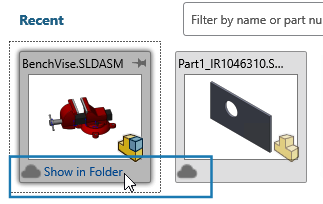
ようこそ(Welcome)ダイアログ ボックスを閉じたあとで、ドキュメントまたはフォルダ リストにアクセスするには、
 または最近使ったフォルダを参照(Browse Recent Folders)
または最近使ったフォルダを参照(Browse Recent Folders)
 をクリックします。
をクリックします。
フォルダ(Folders)
フォルダを右クリックしてから削除(Remove)、ピン止め(Pin)、ピン止め解除(Unpin)、またはピン止め解除されたアイテムを削除(Clear unpinned items)をクリックします。